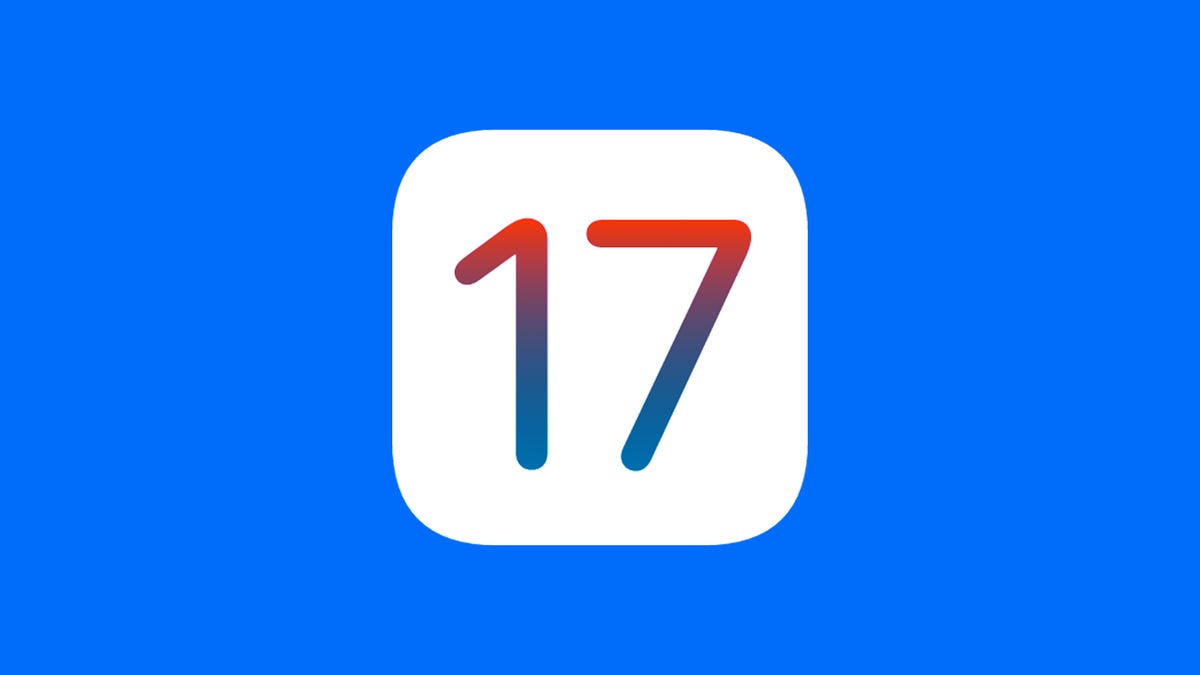如何在Windows 11上安装Android应用程序 | ENBLE
在Windows 11上安装Android应用程序 | ENBLE
Windows 11通过亚马逊应用商店支持安卓应用,这是微软最新操作系统和Windows 10之间最大的区别之一。不过,安装和使用安卓应用并不像下载简单。您需要知道如何在Windows 11上安装安卓应用。
我们这里着重介绍在Windows 11上本地安装安卓应用。虽然您仍然可以通过模拟器在Windows 10上使用安卓应用,但我们建议如果您想通过Windows运行安卓应用,最好安装Windows 11。
如何在Windows 11上安装安卓应用
要在Windows 11上安装安卓应用,您需要亚马逊应用商店和Windows子系统 for Android。您应该已经在Windows 11上安装了Windows子系统 for Android,但如果没有的话,您可以从Microsoft Store重新下载。
步骤1:使用Windows + S键打开Microsoft Store并搜索”Microsoft Store”。
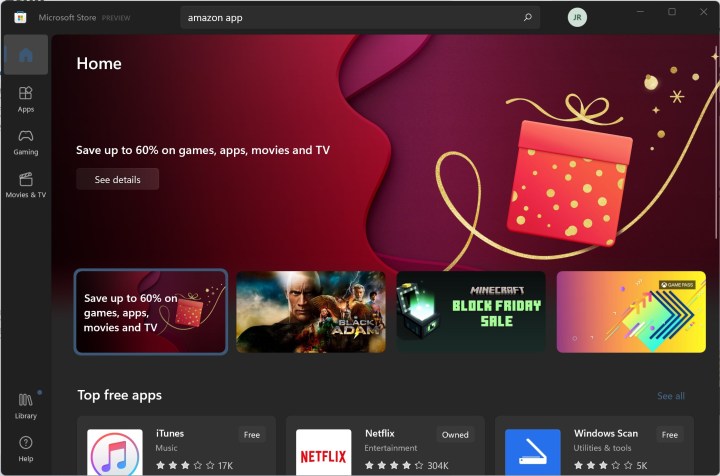
步骤2:搜索”亚马逊应用商店”并选择该应用。
- NFL 2023:如何观看和流媒体比赛、RedZone等,有线或无线都可以
- ‘您可以购买的最佳Chromebook,起价312美元’
- 你应该购买Surface Pro 9,还是等待Surface Pro 10?| ENBLE
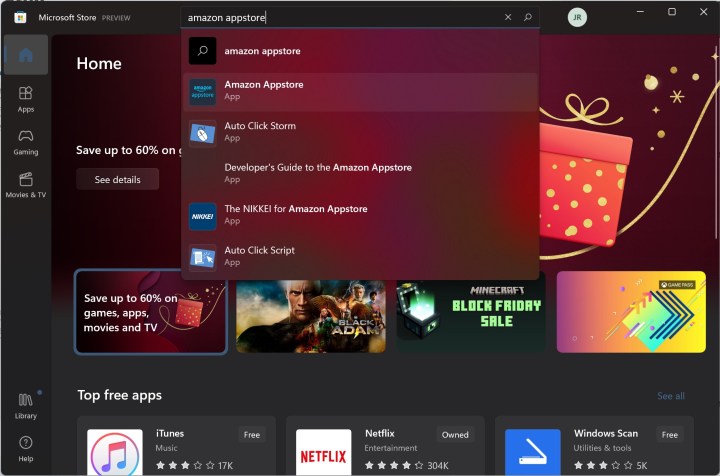
步骤3:点击安装。
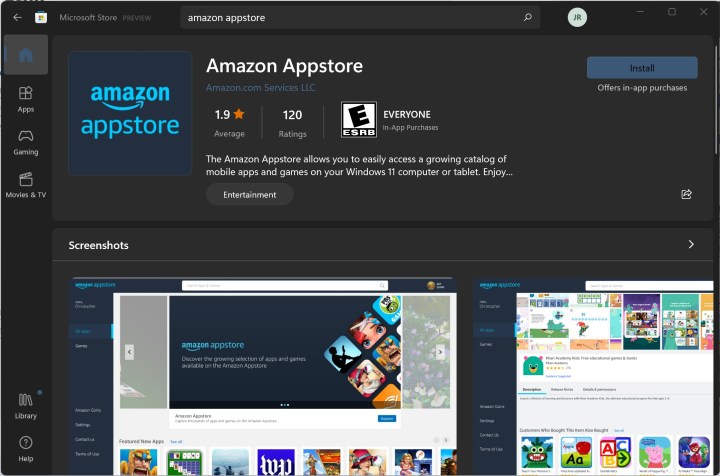
步骤4:此时,如果您尚未在计算机上启用虚拟化,您可能需要启用虚拟化。Windows 11可以自动执行此操作,并设置Windows子系统 for Android(如果尚未安装)。
如果看到提示,请选择”设置” > “下载” > “下一步” > “重新启动”,按照Microsoft Store的提示进行操作。您需要重新启动计算机。
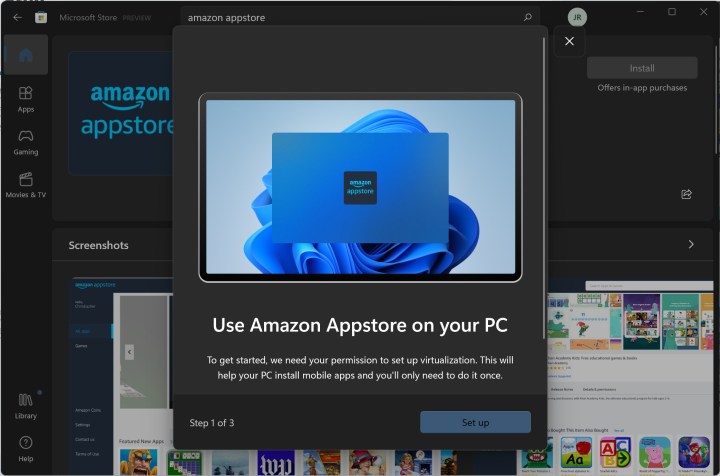
步骤5:在计算机完全重新启动后,Windows子系统 for Android将出现,然后亚马逊应用商店应用将自动打开。

步骤6:登录您的亚马逊账户(或创建新账户),并开始在Windows上下载安卓应用!
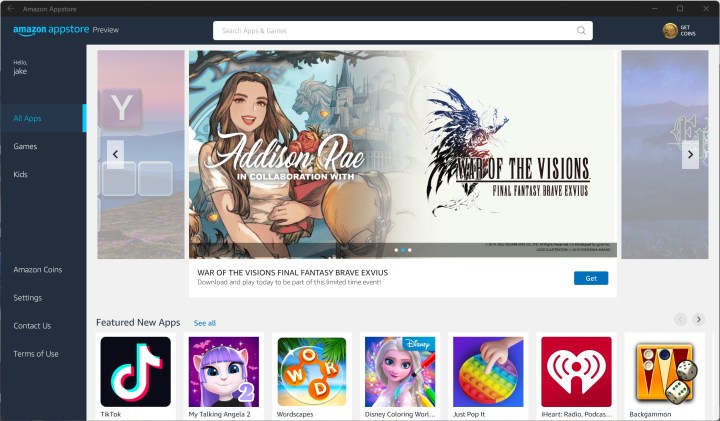
在Windows 11上您只能使用亚马逊应用商店,但仍然有很多应用可供下载和使用,包括TikTok和Comixology等。如果您想知道如何入门,请确保阅读我们关于Windows 11上最佳安卓应用的指南。
如果您想在亚马逊应用商店之外探索,您可以在Windows 11上侧载安卓应用。不过这些应用不受官方支持,因此请谨慎操作。